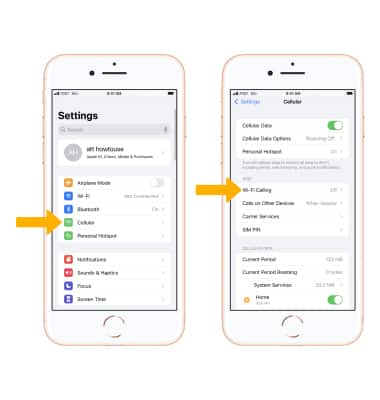Innehållsförteckning
Funktionen för wifi-samtal har gett användarna friheten att ringa utan att behöva förlita sig alltför mycket på mobilnätets signaler. Vi har goda nyheter för iPhone-älskare - nu finns Apples iPhone 6 också tillgänglig med en lättanvänd funktion för wifi-samtal.
Även om den här nya funktionen har blivit en integrerad del av moderna iOS-enheter kan vi ändå inte bortse från de ytterligare steg som krävs för att aktivera och starta funktionen.
Om du är intresserad av att lära dig de rätta sätten och teknikerna för att aktivera funktionen för wifi-samtal på iPhone 6 kan du läsa följande inlägg.
Vad är Wifi Calling?
Wifi-samtal avser samtal som görs via en wifi-anslutning i stället för via en mobil nätverksanslutning. Dessa samtal är billigare, enkla att göra och tillförlitliga. Du kommer inte att märka någon större skillnad mellan ett samtal via mobilnätverket och ett wifi-samtal ovanpå det.
Se även: Hur man återställer Xfinity Wifi BoxFör att kunna utnyttja wifi-samtalen fullt ut behöver du bara en höghastighets-WiFi-anslutning och en enhet som är kompatibel med den här funktionen. Äldre mobila enheter har inte stöd för den här funktionen, men de flesta Android- och iOS-telefoner kan bekvämt användas för wifi-samtal.
Fördelar med Wifi Calling
Nedan följer några av de vanligaste fördelarna med wifi-samtal:
Lätt tillgänglig
Funktionen för wifi-samtal är främst beroende av internetanslutningen. Som tur är finns internet- och wifi-anslutningar numera tillgängliga överallt - därför kan du enkelt få tillgång till funktionen för wifi-samtal var som helst. Å andra sidan påverkas samtal via mobilnätverk i hög grad av avståndet mellan din enhet och mobilmasten.
Låg kostnad
En annan viktig fördel med wifi-samtal är att de är jämförelsevis billigare än mobilsamtal. Om du använder en gratis offentlig wifi-anslutning kostar wifi-samtalen knappt något.
På samma sätt behöver du inte heller betala separat för wifi-samtal om du använder ditt wifi-nätverk hemma eller på kontoret. Problemet med samtal via mobilnätet är att de binder dig till begränsningar i abonnemangspaket och inte är ekonomiska.
Lätt att använda
En annan egenskap som talar för wifi-samtal är att de är enkla och bekväma. Du kan använda wifi-samtal utan att behöva installera några ytterligare appar eller program. De flesta enheter, inklusive iPhone 6, har en inbyggd wifi-samtalsfunktion som kan startas snabbt med några enkla klick.
Hur aktiverar du Wifi-samtal på iPhone 6?
Använd följande steg för att aktivera wifi-samtal på iPhone 6:
- Öppna iPhone-huvudmenyn.
- Tryck på den kugghjulsformade ikonen som tar dig till mappen med inställningar.
- Bläddra nedåt och tryck på telefonknappen i inställningsfönstret.
- Klicka på funktionen för wifi-samtal.
- Skjut knappen till höger för att aktivera funktionen.
- Ett popup-fönster visas och du ska trycka på knappen Aktivera.
- Skriv in den begärda informationen för din 911-adress för nödsituationer.
- Acceptera villkoren genom att klicka på rutan längst ner på skärmen.
- Tryck på den röda knappen Fortsätt.
Hur åtgärdar du att Wifi-samtal inte fungerar på iPhone?
Även om det är ganska enkelt för iPhone-användare att aktivera funktionen för wifi-samtal kan det fortfarande finnas omständigheter där den inte börjar fungera direkt.
Om du har problem med att funktionen för wifi-samtal inte svarar, bör du prova följande tips för att åtgärda problemet:
Se även: Bästa utomhus Wifi Range Extender - KöparguideKontrollera iPhones WiFi-anslutning
Vi har ofta problem med att ringa wifi-samtal, eftersom wifi-sammanbindningen för vår iPhone har stängts av. Vi kan inte ringa wifi-samtal förrän vi återansluter vår enhet till wifi-nätverket.
Innan du ringer ett wifi-samtal ska du kontrollera din anslutning till wifi-nätverket med följande steg:
- Öppna iPhone-huvudmenyn och tryck på alternativet Inställningar.
- Klicka på alternativet wifi.
- Om det finns ett kryss bredvid betyder det att enheten är ansluten till wifi.
Kontrollera statusen för funktionen Wifi Calling
Det är ingen idé att tvivla på telefonens och internets prestanda om iPhone-funktionen för wifi-samtal är avstängd. Kontrollera statusen för funktionen för wifi-samtal på iPhone och aktivera den om den har stängts av.
Återställa nätverksinställningar
Du bör återställa nätverksinställningarna på din iPhone och sedan starta om funktionen för wifi-samtal. Att återställa nätverksinställningarna är en effektiv teknik som snabbt löser problemen med wifi-samtal.
Du kan återställa iPhones nätverksinställningar genom följande steg:
- Öppna iPhone-huvudmenyn och gå till inställningar.
- Klicka på fältet Allmänna inställningar.
- Tryck på återställningsknappen och i återställningsfönstret trycker du på knappen Återställ nätverksinställningar.
Slutsats
Om du vill minska dina samtalskostnader med tillförlitliga och billigare samtalsmetoder bör du prova iPhone 6:s funktion för wifi-samtal. Vi hoppas att du med hjälp av ovanstående riktlinjer enkelt kan aktivera funktionen för wifi-samtal på iPhone 6.